Итак, вот вы решили окунуться в старый добрый RPG\Слэшер\»диаблоид» Sacred, да еще и Gold (которая содержит и Ancaria, и дополнение Underworld), да еще и честно купленный в Steam.
SACRED предлагает огромный и детально проработанный мир, включающий в себя 16 регионов и заполненный героическими заданиями, закаленными в боях воинами и ужасающими врагами. Анкария состоит из высокодетализированных ландшафтов, с деревнями и городами, а также выделяется циклом день/ночь с меняющимися погодными условиями. Регионы варьируются от лесов и гор до пустынь, катакомб и ледников. Более трех четвертей мира открыто для игроков с самого начала, не требуя разблокировки.
«Лучшая ролевая игра — 2004» от PC GAMER
Но не тут то было, игра зависла на начальной загрузке «Fonts«? Не запускается? Вылетает? Проблема с разрешением?
Рассказываем, что необходимо сделать для успешного запуска классической игры на современном ПК с Windows 10, да еще и в 2К разрешении.
Перво-наперво, идём в папку с установленной игрой (\steamapps\common\Sacred Gold) на вашем жёстком диске.
Не знаете, куда Стим установил игру? Откройте Steam, идите в раздел Библиотека, найдите в списке игр Sacred Gold, нажмите правой мышкой на ней, далее «Свойства«, далее в открывшемся окне выбираем пункт «Локальные файлы«, далее видим правее кнопку «Обзор» рядом с надписью, что игра занимает у вас 2,65 Гб на диске. Жмём кнопку «Обзор«.

Открыли папку. Далее находим в ней файл config.exe и запускаем его. В открывшемся окне настроек ставим галочки возле пунктов:
- Fullscreen
- Play Movies
- 32 Bit Color
- Filter Active (anti-alasing)
- Video Compatibility Mode
- Sound Activated

Жмём «ОК» и окно настроек закроется. Далее рекомендую нажать в той же папке с игрой правой мышкой на файл Sacred.exe и выбрать «Свойства«. Далее в открывшемся окне выбираем вкладку «Совместимость«. И в пункте «Режим совместимости» ставим галочку «Запустить программу в режиме совместимости с:» — выбираем «Windows XP (Пакет обновления 2)«. Жмём внизу окошка «Применить» и «ОК». Готово.
Возвращайтесь в Стим и запускайте игру. Теперь Sacred Gold (aka КНЯЗЬ ТЬМЫ) заработает на вашем супер-новомодном драндулете!
Чтобы сыграть в игру в КО-ОП с друзьями, вам потребуется совершенно бесплатная программа для эмуляции локальной сети — Radmin VPN.
Линк: Radmin VPN
Качаем приложение (20,1 Мб), устанавливаем и запускаем. Приложение определит вам ip. В меню «Система» вы сможете изменить имя своего ПК.
Далее идём в раздел «Сеть» — выбираем пункт «Присоединиться к существующей сети +«. Выбираем вкладку «Игровая сеть» и в открывшемся списке ищем Sacred. Выделяем и жмём «Присоединиться«.

Далее запускаем игру, идем в Multiplayer, далее в «Local Network«, далее создаем себе нового персонажа «New Character» (нажав в Empty), выбираем класс, задаём имя, далее Next и выбираем «Create«, что создаст вам новую игру. Либо вы можете присоединиться к уже созданной в вашей локальной сети.
Приятной вам игры в КНЯЗЯ ТЬМЫ, старые извращенцы. =)
Количество людей, посчитавших эту новость классной: 29 097
8
Все способы:
- Способ 1: Изменение свойств запуска игры
- Способ 2: Использование режима совместимости
- Способ 3: Включение компонентов прежних версий
- Способ 4: Скачивание патча
- Способ 5: Отключение контроля учетных записей
- Способ 6: Установка устаревших версий Visual C++
- Вопросы и ответы: 1
Способ 1: Изменение свойств запуска игры
В корневом каталоге с игрой Sacred Gold присутствует исполняемый файл, который нужен для изменения параметров запуска. Если в старых версиях Windows он почти не используется, поскольку изменения мало на что влияют, то в Windows 10 без него практически не обойтись. Придется вручную включать или отключать некоторые параметры, чтобы проверить, какая конфигурация будет оптимальной и поможет решить проблемы с открытием игры на вашем компьютере.
- Перейдите в корень каталога с Sacred Gold. Если игра установлена через Steam, это можно сделать напрямую в лаунчере, предварительно открыв вкладку «Библиотека».
- Найдите игру в списке слева, кликните по ней правой кнопкой мыши и из появившегося контекстного меню выберите пункт «Свойства».
- Отобразится новое окно со всеми доступными настройками. Через панель навигации переключитесь в «Установленные файлы», затем нажмите по «Обзор», чтобы перейти к хранилищу с игровыми файлами.
- Отыщите файл «Config.exe» и дважды кликните по нему, чтобы запустить.
- Теперь предстоит разобраться с присутствующими тут параметрами. Сначала можно снять галочку со всех и оставить только «32 Bit Color Depth». Примените изменения и запустите игру. Если ошибки сохраняются, по очереди попробуйте вернуть каждую из галочек и проверить, поможет ли это справиться с проблемой.
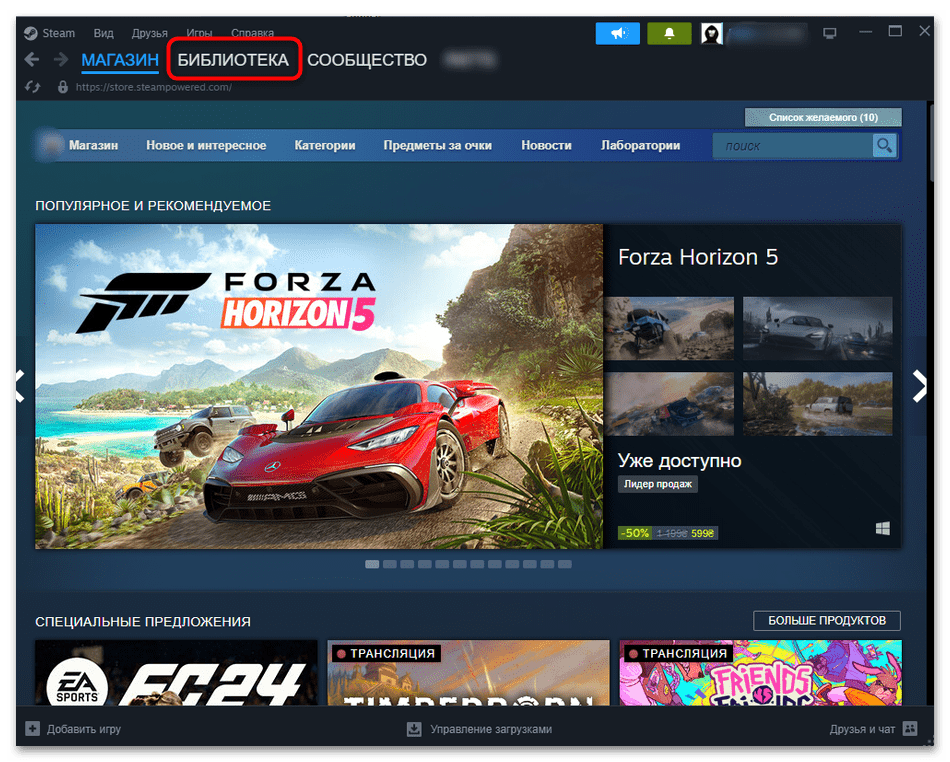
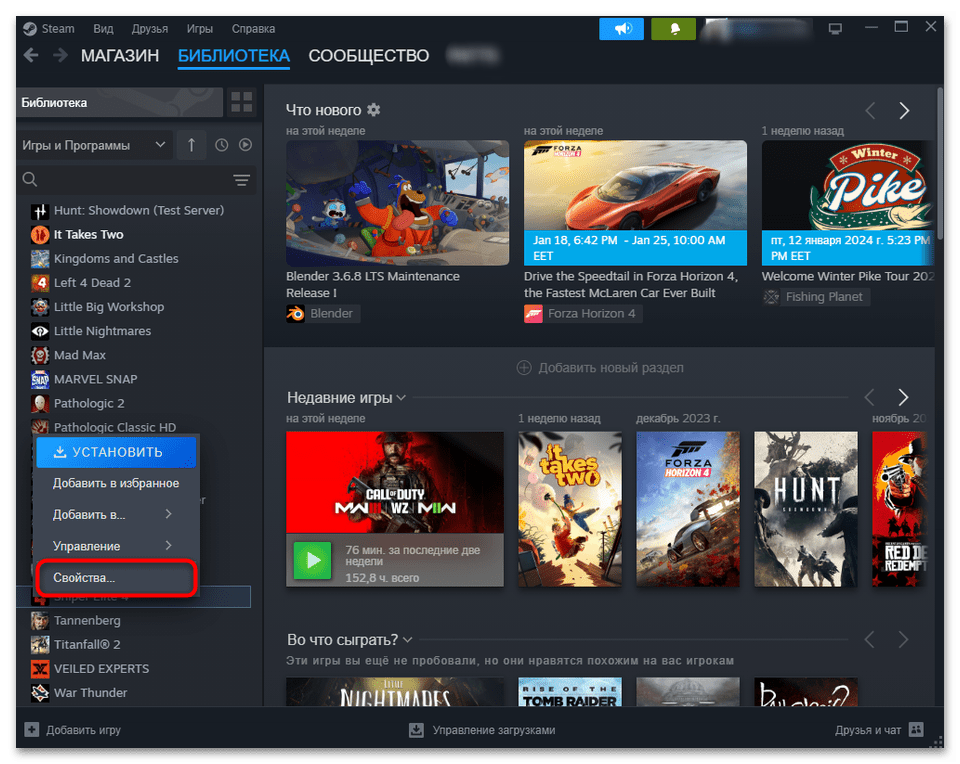

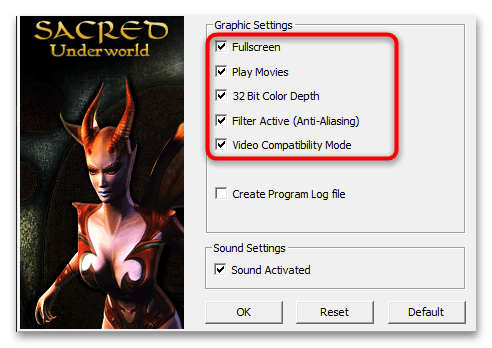
Способ 2: Использование режима совместимости
Sacred Gold — очень старая игра, поэтому на помощь при запуске в Windows 10 придет режим совместимости, который включается через свойства файла. Это довольно распространенный совет, поэтому вы уже могли знать о нем и даже попробовать. Однако если еще не сделали этого, следуйте инструкции ниже, чтобы понять, где осуществляется включение режима совместимости и какие дополнительные галочки следует установить.
- Отыщите ярлык Sacred Gold на рабочем столе или перейдите к исполняемому файлу игры. Щелкните правой кнопкой мыши по объекту, чтобы отобразить контекстное меню. Оттуда перейдите в «Свойства».
- Выберите вкладку «Совместимость», поставьте галочку возле пункта «Запустить программу в режиме совместимости с:», затем из активировавшегося внизу выпадающего списка выберите вариант «Windows XP (Пакет обновления 2)» или «Windows XP (Пакет обновления 3)».
- Внизу активируйте все присутствующие галочки, кроме использования разрешения 640 x 480. К этому параметру можно будет вернуться позже, если эти изменения не помогут наладить запуск игры. Не забудьте применить изменения, после чего переходите к проверке.
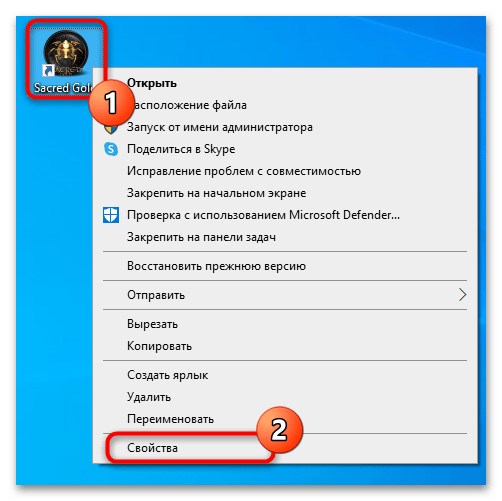
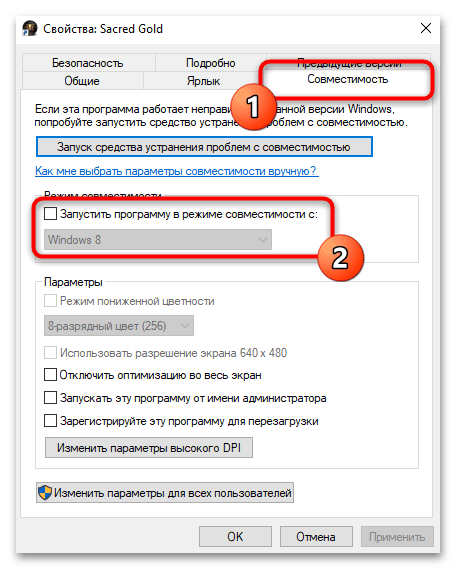
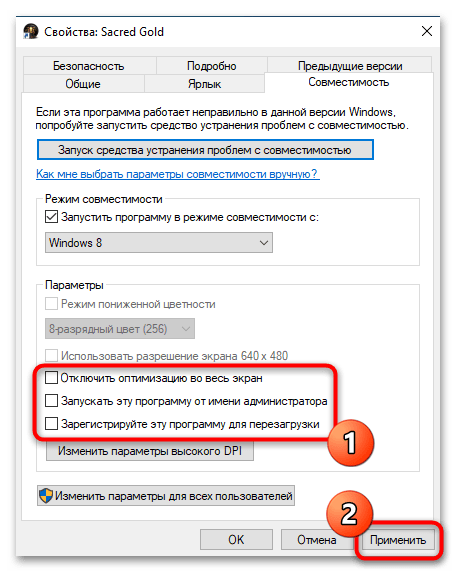
Способ 3: Включение компонентов прежних версий
В Windows 10 присутствует множество дополнительных компонентов, которые могут быть включены по усмотрению пользователя для выполнения тех или иных задач. Среди них есть и «DirectPlay», относящийся к компонентам прежних версий. Его активация нужна в тех случаях, когда речь идет о запуске старых программ и приложений, к числу которых как раз и относится Sacred Gold.
- Сначала откройте «Пуск» и нажмите по значку с шестеренкой, чтобы перейти в «Параметры».
- Выберите раздел «Приложения».
- Находясь в «Приложения и возможности», прокрутите список вниз и нажмите по ссылке «Программы и компоненты», чтобы открыть новое окно.
- В нем слева вас интересует ссылка «Включение или отключение компонентов Windows».
- Среди всех компонентов отыщите «Компоненты прежних версий» и «DirectPlay». Поставьте галочку возле этих двух папок, дождитесь загрузки недостающих файлов, после чего перезагрузите ПК, чтобы изменения вступили в силу.
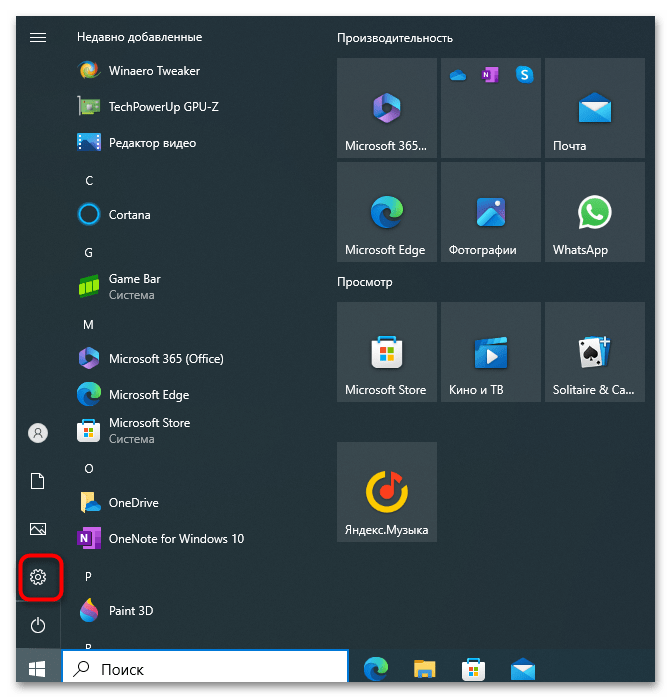
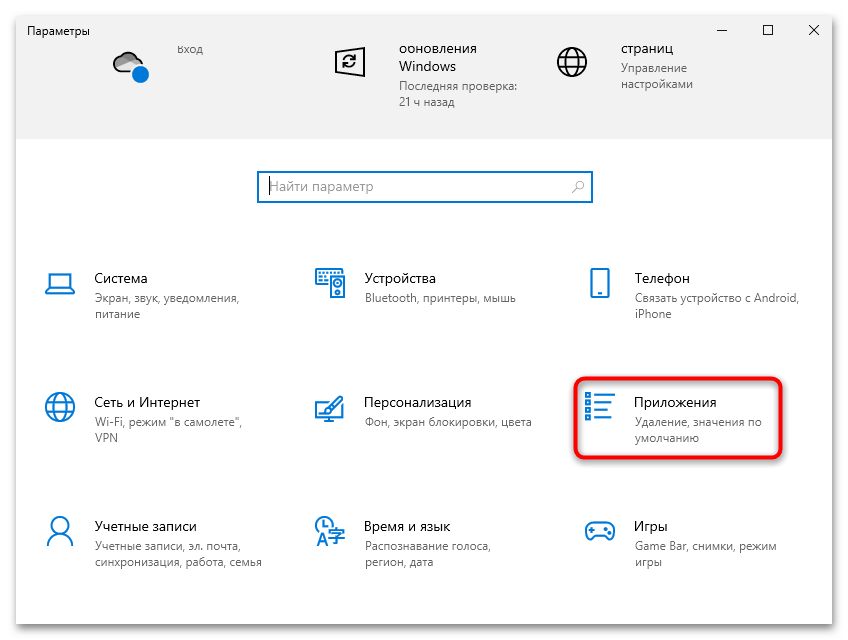
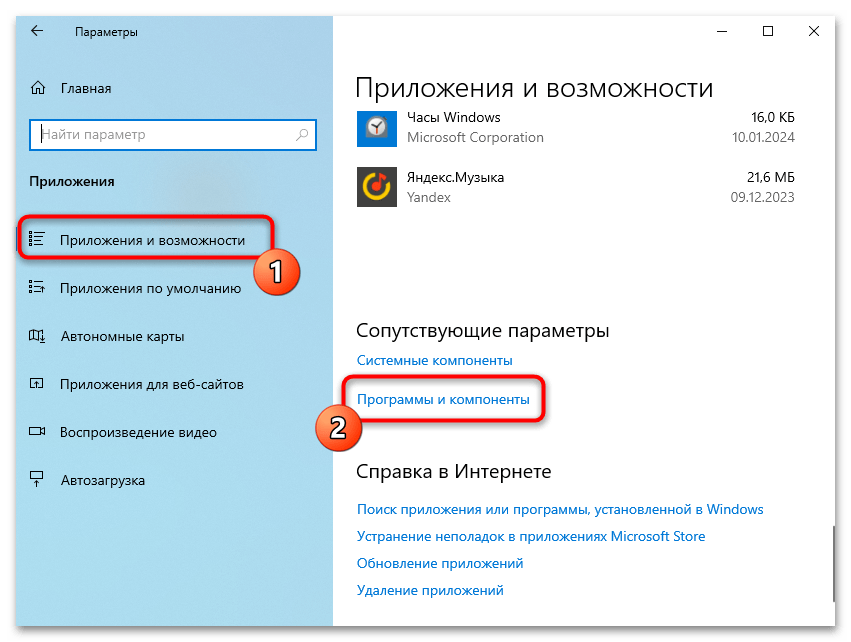
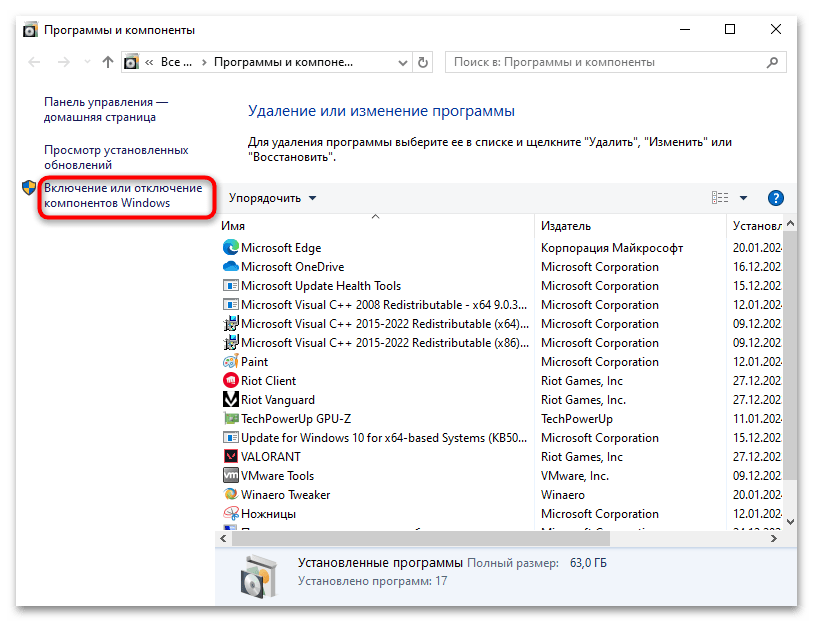
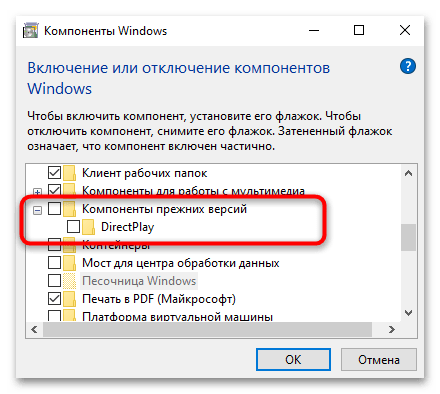
Способ 4: Скачивание патча
Для Sacred Gold выпущено несколько пользовательских патчей, которые решают разные игровые ошибки. В них присутствуют и изменения, способные наладить запуск игры в Windows 10. Поищите такой патч на форумах или специализированных сайтах, и особое внимание обратите на v2.28, поскольку она имеет самый большой список изменений и считается самой актуальной.
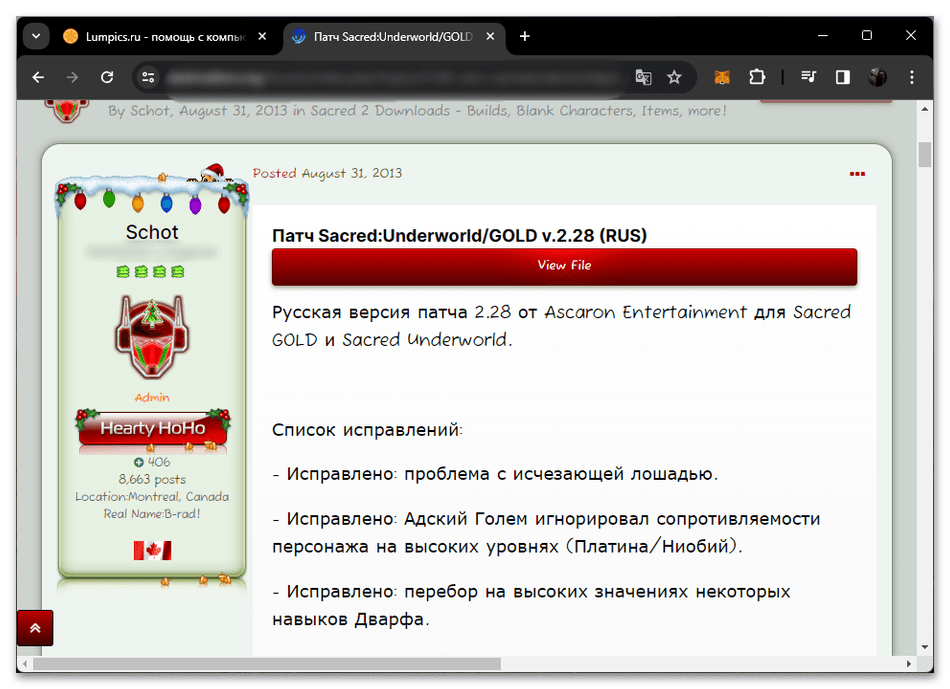
Что касается безопасного поиска, то тут отдавайте предпочтение форумам, где открыты комментарии и присутствуют отзывы о патче. Предварительно, перед распаковкой всех файлов, можете проверить их на наличие вирусов любым удобным способом. При инсталляции обязательно следуйте рекомендациям из Readme или тем, которые написал автор на сайте. Это позволит правильно установить патч и не сломать игровые файлы.
Читайте также: Онлайн-проверка системы, файлов и ссылок на вирусы
Способ 5: Отключение контроля учетных записей
Метод с отключением контроля учетных записей в Windows 10 по большей части нужен для тех игроков, которые скачали сторонние сборки Sacred Gold и сейчас испытывают проблемы с запуском игры. Отключение UAC позволяет избавиться от уведомлений при попытке внести изменения в ОС или запустить какие-то программы. Вместе с этим выполнение таких действий не будет блокироваться, что может помочь в решении ситуации с игрой.
- Через поиск в «Пуске» отыщите «Панель управления» и запустите данное приложение.
- Среди списка значков выберите «Центр безопасности и обслуживания», дважды кликнув по нему левой кнопкой мыши.
- Обратите внимание на список ссылок слева, где нажмите по «Изменение параметров контроля учетных записей».
- Передвиньте ползунок вниз до состояния «Никогда не уведомлять», нажмите «ОК», затем приступайте к проверке открытия Sacred Gold.
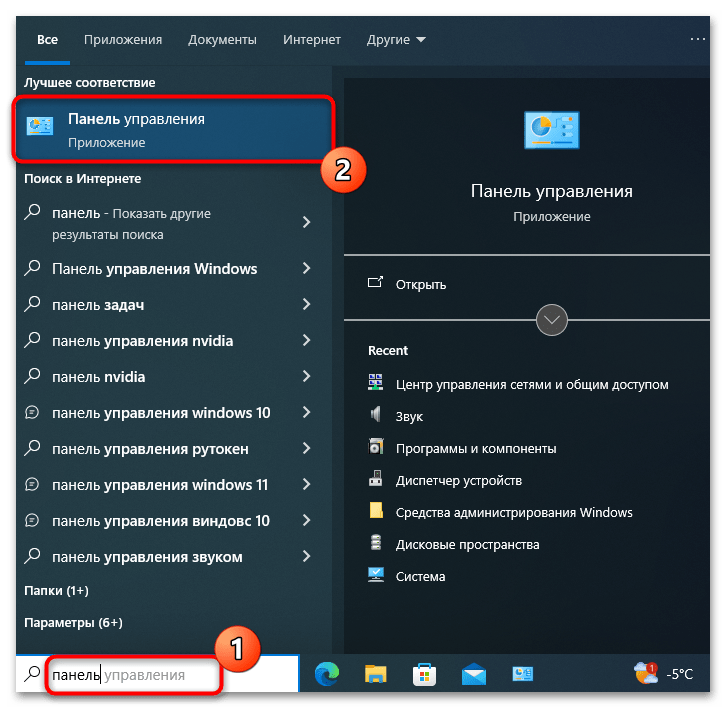
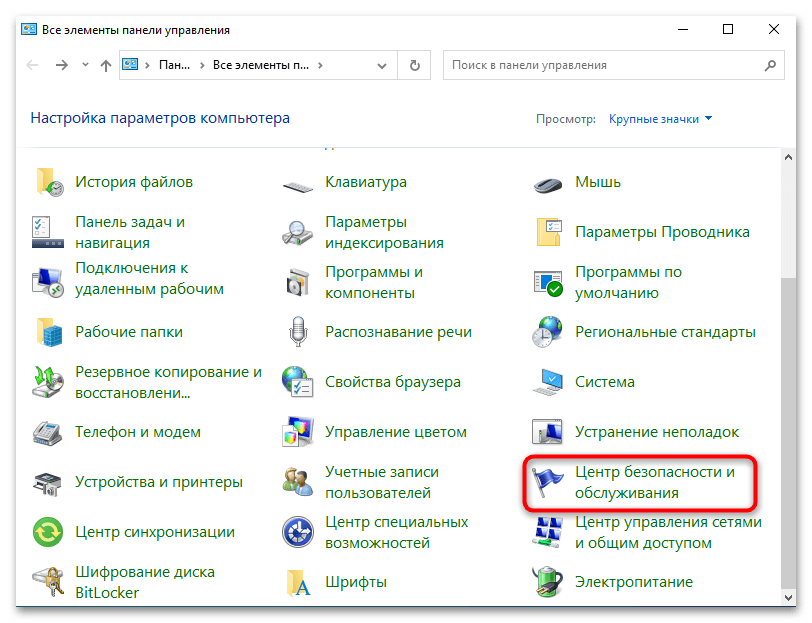
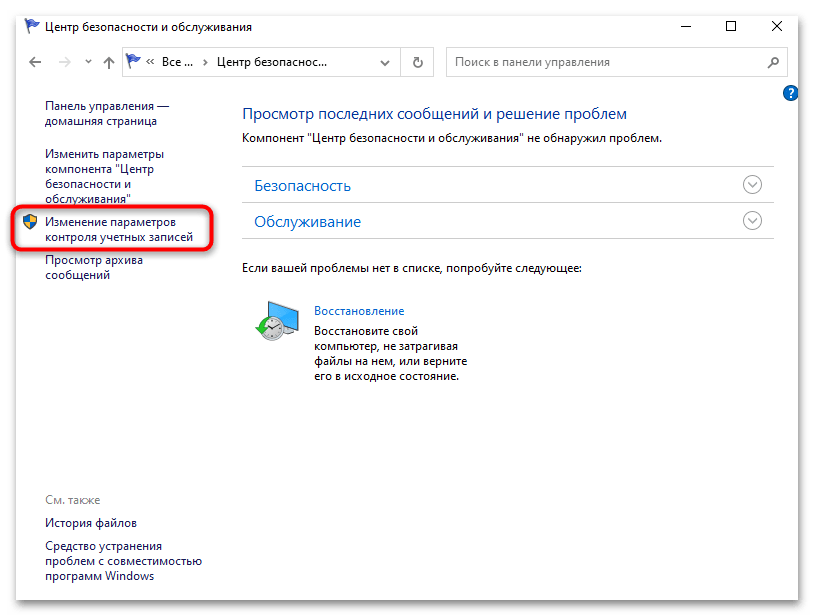
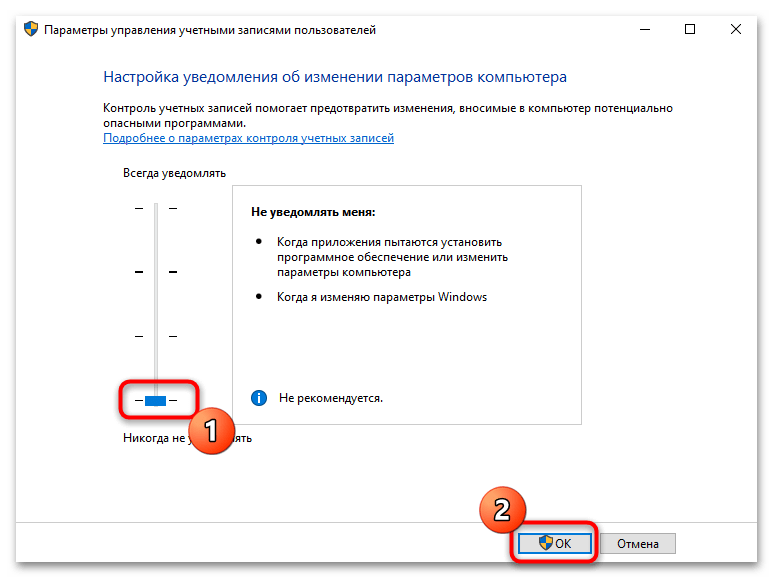
Способ 6: Установка устаревших версий Visual C++
По умолчанию в Windows 10 уже установлены актуальные версии Visual C++ или это происходит при установке игр из Steam либо других игровых площадок. Однако для работы Sacred Gold могут потребоваться данные дополнительные компоненты устаревших версий, которые больше не поддерживаются Microsoft. Поэтому нужно посмотреть, какие из них отсутствуют на компьютере, после чего скачать и установить все разрядности каждой версии.
- Сначала перейдите в «Параметры».
- Выберите раздел «Приложения».
- В списке установленных программ найдите «Microsoft Visual C++» и проверьте, какие версии у вас уже установлены.
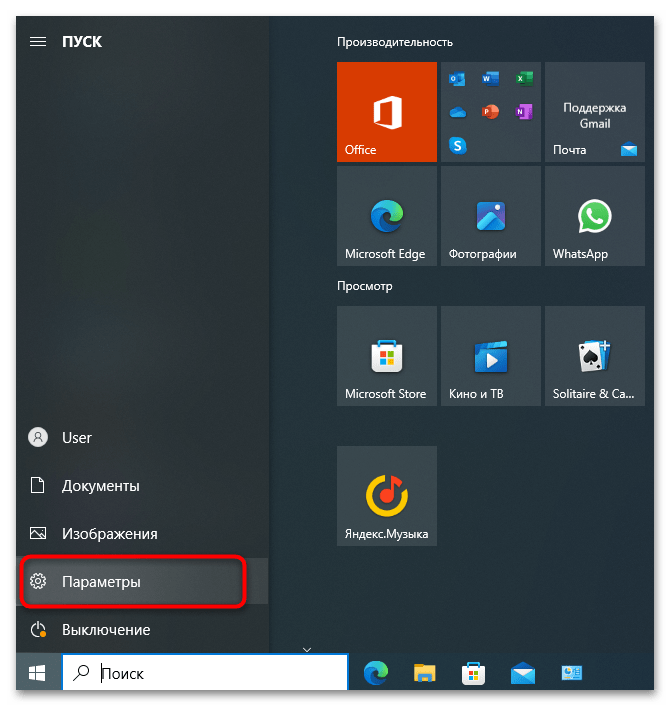
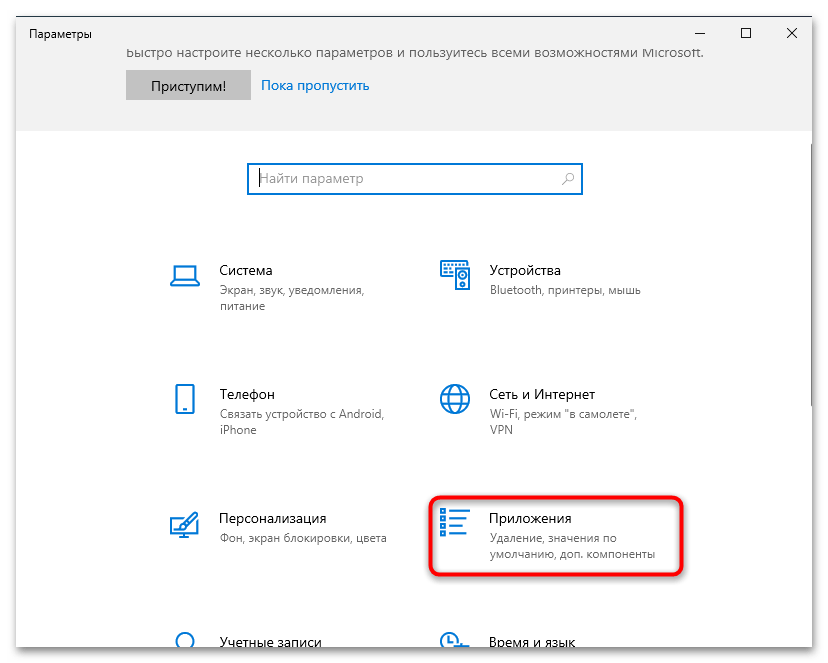
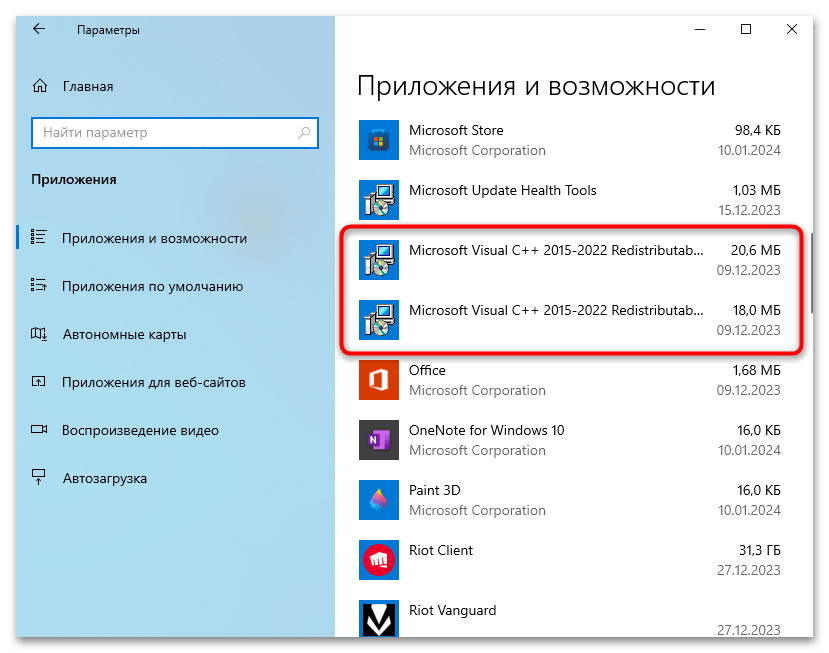
Можете не закрывать данное окно, поскольку можете не запомнить все компоненты. Параллельно откройте любой удобный для вас браузер и следуйте инструкции ниже. Обратим внимание, что загрузка всех версий Visual C++ осуществляется с официального сайта Майкрософт, а другие источники мы не рекомендуем использовать.
Скачать Visual C++ с официального сайта
- Перейдите по ссылке выше и разверните список разделов на сайте. Сравните присутствующие версии и нажмите по ссылке для скачивания недостающих.
- Обязательно выбирайте как X86, так и X64, поскольку эти обе разрядности пригодятся для запуска игры.
- Будет скачан исполняемый файл версии, который можно запустить прямо через раздел с загрузками или сначала перейти в папку его хранения.
- Произведите стандартную установку, соглашаясь со всеми пунктами и подтверждая политики использования компонента.
- По завершении закройте это окно, скачайте следующую недостающую версию, установите ее точно так же и продолжайте до тех пор, пока не получите все существующие сборки Visual C++. Только после этого перезагрузите ПК и попробуйте запустить игру снова.
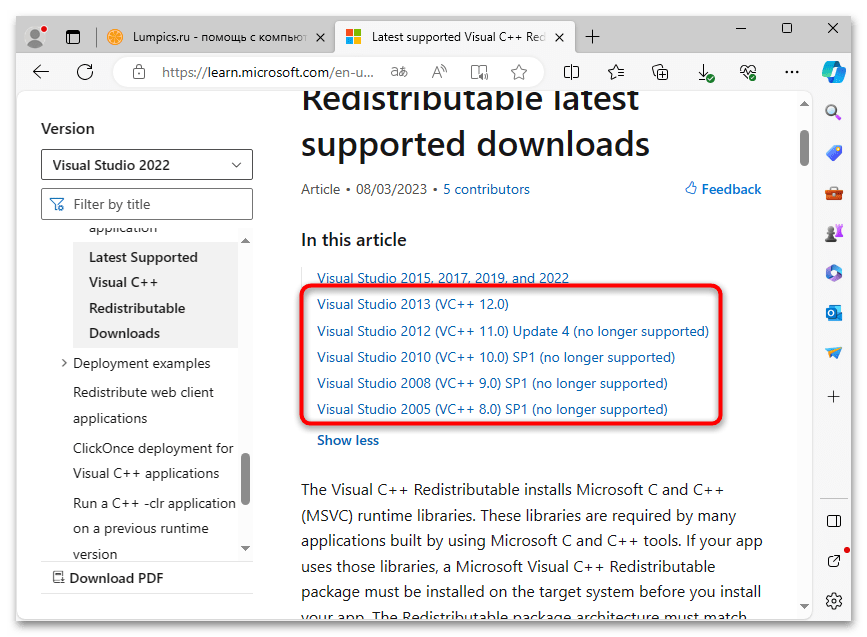
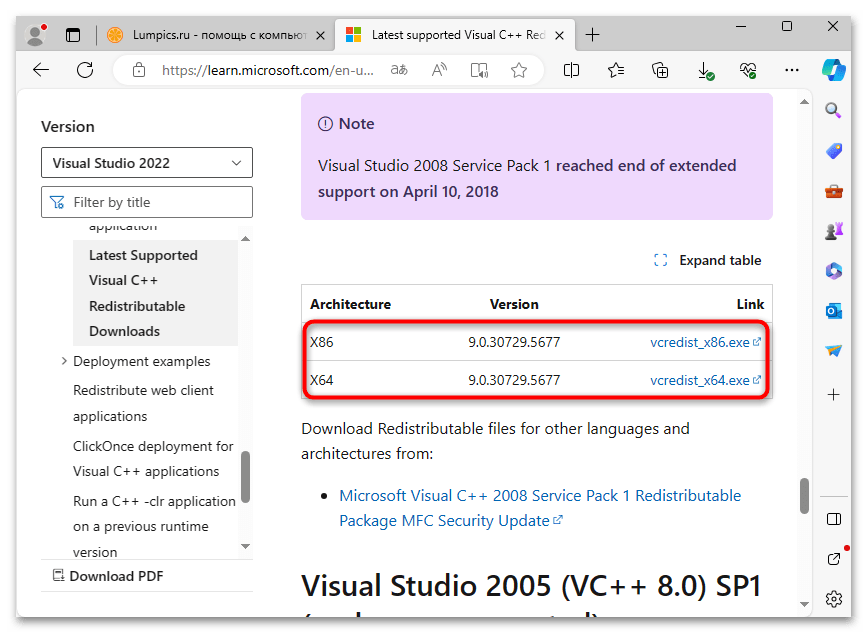

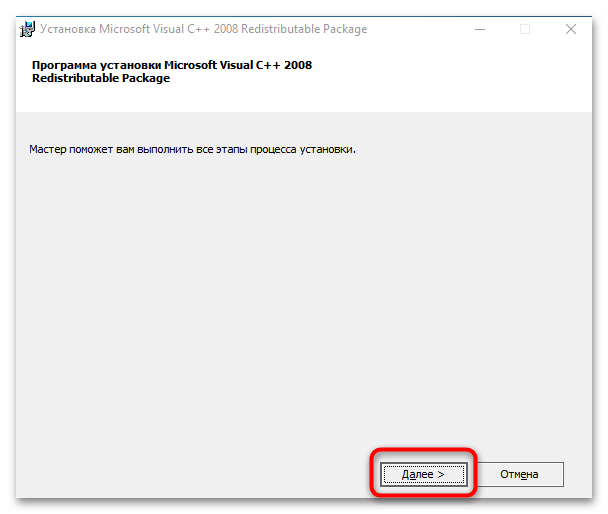

Наша группа в TelegramПолезные советы и помощь
Has anyone else run it in Win 11 and had some problems? It starts up normal for abput 30 seconds. Then it slows down, like the character has to go through very thick liquid instead of air. Clicks aren’t recognized for movement either, camera rotation stops in one direction as if the camrea is stuck on a wall.
I had it run fine for years till win 10, and now this.
EDIT: Solved by fixing the FPS. Seems too powerfull systems just burn through this old game. ^^
Edited by Roderick
Skip to content

Иногда очень хочется поиграть в какую либо любимую, старенькую игрушку. Но на современных операционных системах, зачастую, сделать это довольно затруднительно. В данной статье будет дана рекомендация по запуску игры Sacred Gold на современных операционных системах. По скольку игра довольна старая, проблемы будет всего две: Игра может не запускаться вовсе, или запускаться, но зависать на загрузочном экране при старте.
Игра не запускается
Тут все довольно просто. Запустите игру в режиме совместимости с операционной системой Windows XP.
Игра зависает при загрузке на TypeManager
Здесь тоже все довольно просто. Необходимо в настройках игры установить графические настройки на глубину цвета в 32 бит. Сделать это необходимо до запуска игры, через файл Config.exe. Найдите данный файл в корневой папки игры. Затем установить галочку на против настройки Глубина цвета 32 бита и нажмите ОК. Все игра свободно загрузится на современной операционной системе.

Ниже находится базовый гайд по устранению неисправностей во всех играх. Ознакомившись с ним, вы с высокой долей вероятности решите свою проблему. Гайд обновляется и дополняется, но если вы не нашли ответ на свой вопрос, можете
задать свой вопрос здесь.
Запуск от имени администратора, в режиме совместимости, в окне без рамок
Для начала попробуйте запустить игру от имени администратора. Если игра вышла ранее 2015 года, попробуйте запустить её в режиме совместимости с более старой версией windows, например windows 7 (для очень старых игр можно попробовать Windows XP SP3).
Правой кнопкой мыши по ярлыку игры → свойства → совместимость → ставим флажки «Запустить программу в режиме совместимости с…» и «Запускать эту программу от имени администратора».
Эти два действия очень часто решают проблему запуска и стабильного ФПС.
Если вы играете через Steam или другой лаунчер, попробуйте запускать игру через него (после того, как выполнили действия выше).
Так же часто помогает запустить игру в окне без рамок.
Отключение XMP профиля в Bios
Если вы не знаете, что это такое, то можете переходить к следующему пункту.
Игра Sacred Gold (2008) не запускается в Steam
Попробуйте провести следующие действия по очереди, не все сразу:
- Перезапустить Steam
- Свойства игры → расположение файлов → запуск от имени администратора
- В свойствах запуска игры прописать -windowed -noborder
- Перекачать файлы игры
- Полное удаление и установка игры
Если вы используете пиратку
Есть вероятность, что репак неисправный, подробнее читать тут. Но для начала рекомендуем ознакомиться с пунктами ниже.
Проверка / установка драйверов
Проверьте все драйверы:
- Через автоапдейтер Driver Booster
- или, если у вас ноутбук, зайдите на сайт производителя в раздел драйверов и скачайте их там
Вы так же можете отдельно установить драйвера на видеокарты и сопутствующее ПО на сайтах разработчиков видеокарт, там драйвера появляются быстрее, чем в автоапдейтерах:
- AMD
- Nvidia
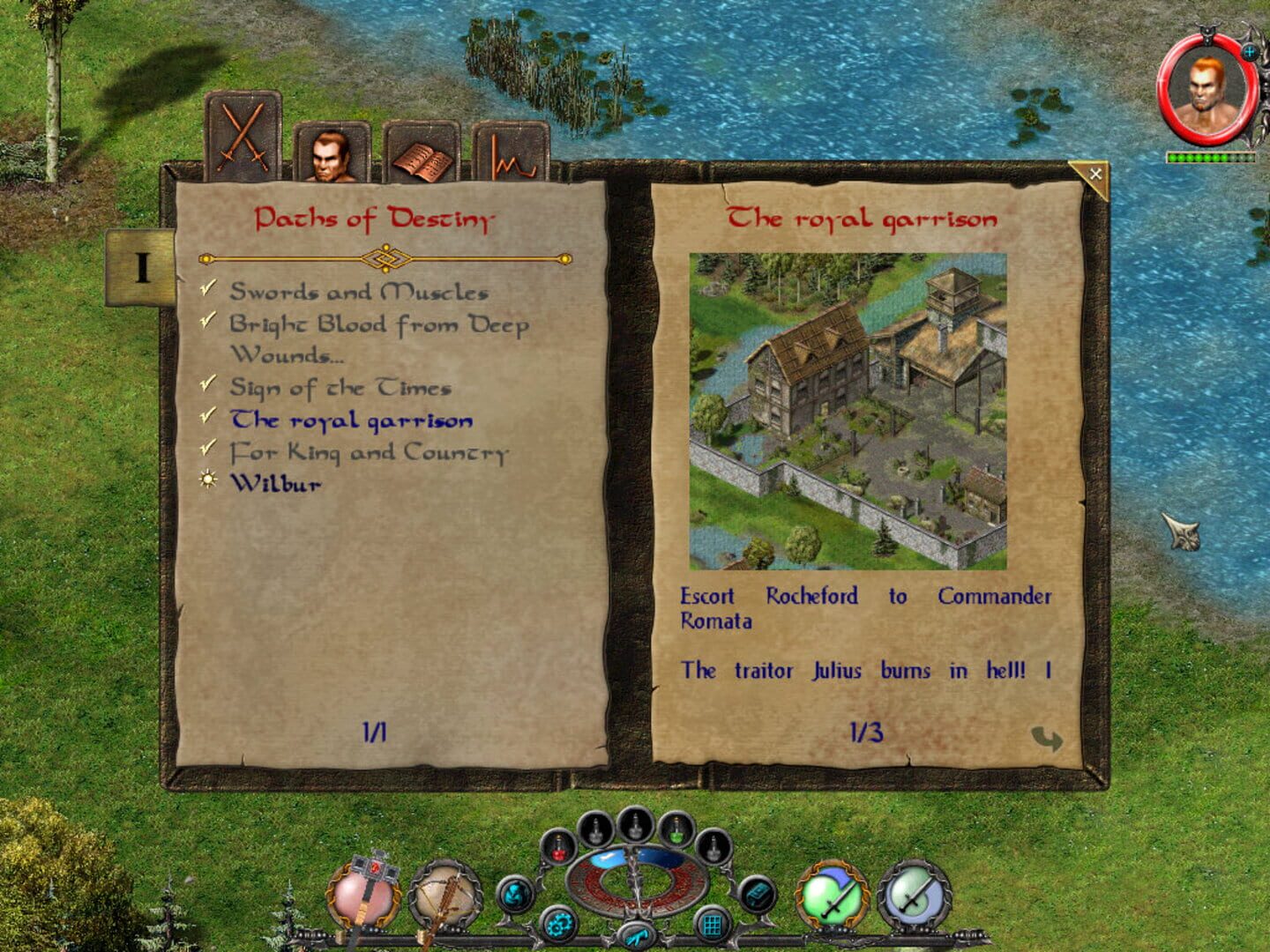
Обновление DirectX
Все ошибки, которые имеют в себе приставку D3D, X3D, xinput *** .dll скорее всего сообщают об отсутствии нужных библиотек DirectX
- Скачать веб установщик можно здесь
Может помочь установка библиотек NET Framework
- Скачать Microsoft .NET Framework 3.5
- Скачать Microsoft .NET Framework 4
Обновление библиотек Microsoft Visual C++
Если в названии упоминается приставка MSVC, и если не упоминается, обновление этих библиотек для игр чрезвычайно важно. К тому же даже после установки вы можете заметить, что ошибка повторяется, причина в том, что необходимо скачивать все версии, как х64, так и х86, некоторые игры требуют обе. Скачиваем и устанавливаем ВСЕ версии компонента.
Распространяемые библиотеки Microsoft Visual C++ скачать
Очистка системы с помощью Advanced SystemCare Free
Скачиваем программу
Запускаем, включаем анализ на основе Искусственного Интеллекта. Программа, вероятно, найдет огромное количество мусорных файлов, битых записей в реестре и прочего.
После завершения анализа примените автоматическое исправление

Системные требования Sacred Gold (2008)
Убедитесь, что ваш железный конь соответствует минимальным характеристикам, необходимым для этой игры:
Минимальные
Operating system (Операционная система): Windows 98 SE, ME, 2000, XP
Процессор (CPU): Intel Pentium III 800 MHz
System memory (RAM): 256 MB
Hard disk drive (HDD): 2 GB
Video card (GPU): 64 MB of VRAM DirectX 8 compatible
Sound (audio device): DirectX 8 compatible
Рекомендуемые
Процессор (CPU): AMD Athlon 1.4 GHz / higherIntel Pentium 4
System memory (RAM): 512 MB
Hard disk drive (HDD): 2.5 GB
Video card (GPU): DirectX 9 compatible
Sound (audio device): DirectX 9 compatible
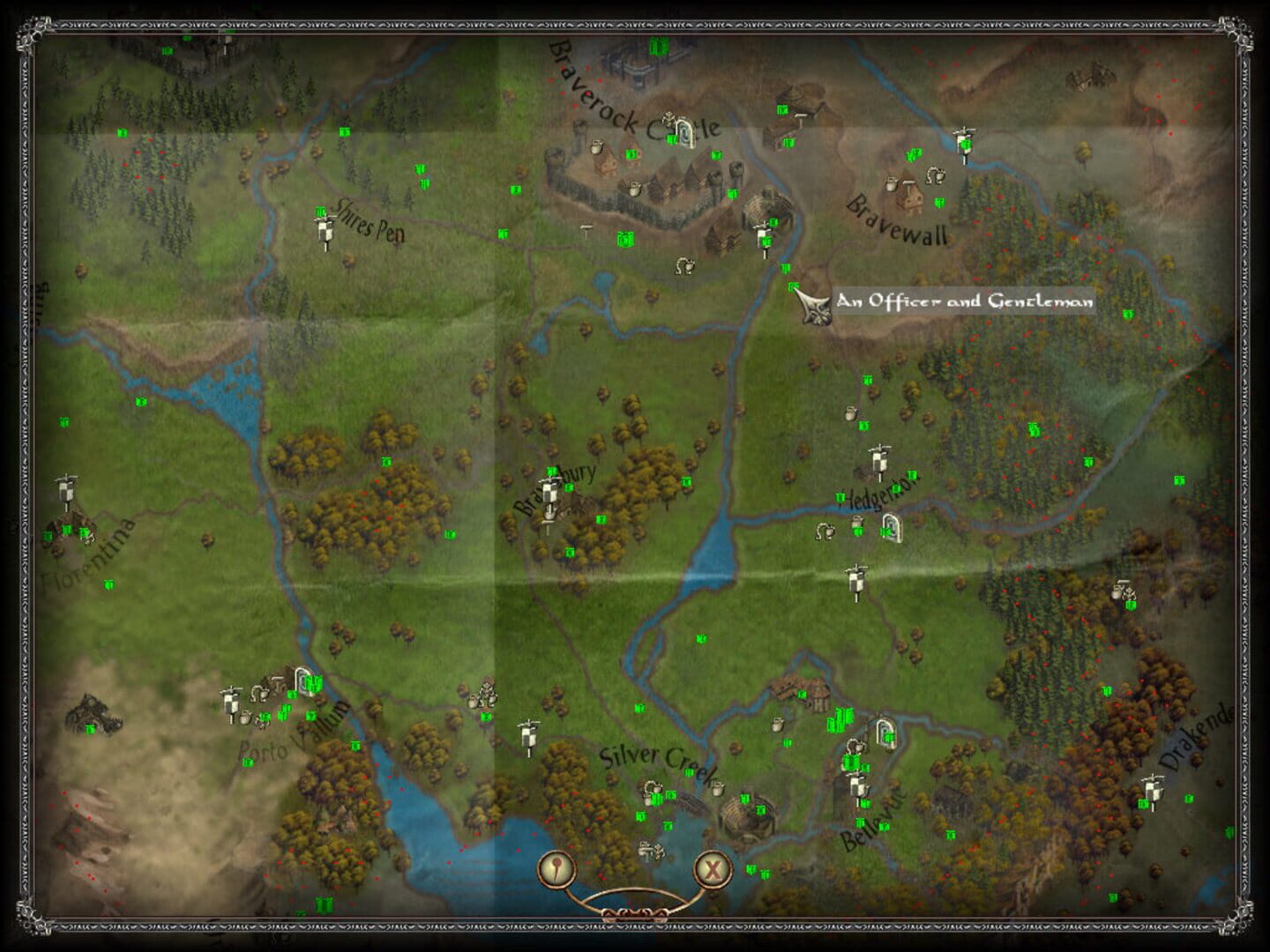
Наличие вирусов
Проверьте ваш компьютер на наличие вирусов, можно использовать бесплатные и пробные версии, например:
- Dr. WEB CureIT
Усердный антивирус блокирует запуск Sacred Gold (2008)
Ситуация обратная предыдущей, установленный или встроенный (защитник windows) антивирус блокируют запуск игры, необходимо либо отключить их на время, либо добавить в исключения папку с игрой. Однако, если защитник успел поместить какие-либо файлы в карантин, игру придется переустановить.
Как временно отключить защитник Windows 10
Пуск → Параметры → Обновление и безопасность → Безопасность Windows → Защита от вирусов и угроз → Крутим вниз до пункта «Параметры защиты от вирусов и угроз», кликаем «Управление настройками» → отключаем «Защита в режиме реального времени».
Как добавить файлы и папки в исключения защитника Windows
Пуск → Параметры → Обновление и безопасность → Безопасность Windows → Защита от вирусов и угроз → Крутим вниз до пункта «Исключения», кликаем «Добавление или удаление исключений» → нажимаем «Добавить исключение» → выбираем нужный файл или папку

Sacred Gold (2008) изображение выходит за края, изображение не разворачивается на весь экран, неправильное расположение окна игры, проблемы с разрешением экрана
Проверьте в настройках игры пункты «разрешение экрана» и «на весь экран».
Проблема может крыться в неправильном масштабировании. Необходимо перейти в свойства ярлыка → изменить параметры высокого DPI → поставить флажок в самом низу и нажать ОК

Sacred Gold (2008) неправильно определяет монитор, запускается не на том мониторе
Если вы пытаетесь вывести игру на другой монитор, вам может помочь статья 5 способов вывести игру на второй монитор.
Sacred Gold (2008), скачанная с торрента, не работает
Пиратские версии вообще не гарантируют стабильной работы, их разработчики не отвечают перед вами за качество продукта, жаловаться некуда. Есть вероятность, что репак окажется нерабочим, или недоработанным именно под ваши характеристики. В любом случае мы рекомендуем пользоваться лицензионными версиями игр, это убережет ваш компьютер от всевозможных программ-шпионов, майнеров и прочей нечисти, так же обеспечив стабильную поддержку и выход новых патчей от разработчиков.
Sacred Gold (2008) не скачивается или скачивается долго. Лагает, высокий пинг, задержка при игре
В первую очередь проверьте скорость своего интернет-соединения на speedtest.net, если заявленная скорость в порядке, проверьте, не загружен ли ваш канал, возможно у вас подключено несколько устройств к вай-фаю, идет обновление операционной системы, скачивается что-то в браузере, или запущен фильм. Посмотрите нагрузку на сеть в диспетчере устройств. Проверьте целостность кабеля, идущего к вашему устройству. Если вы все же пользуетесь торрентом, возможно, скорость раздачи ограничена из-за нехватки раздающих. В крайнем случае вы всегда можете позвонить своему провайдеру и узнать, все ли в порядке с вашей линией.
Sacred Gold (2008) выдает ошибку об отсутствии DLL-файла
Запишите название DLL файла и скачайте его, используя сайт ru.dll-files.com, там же будет описание, что именно это за файл и где он должен находиться.
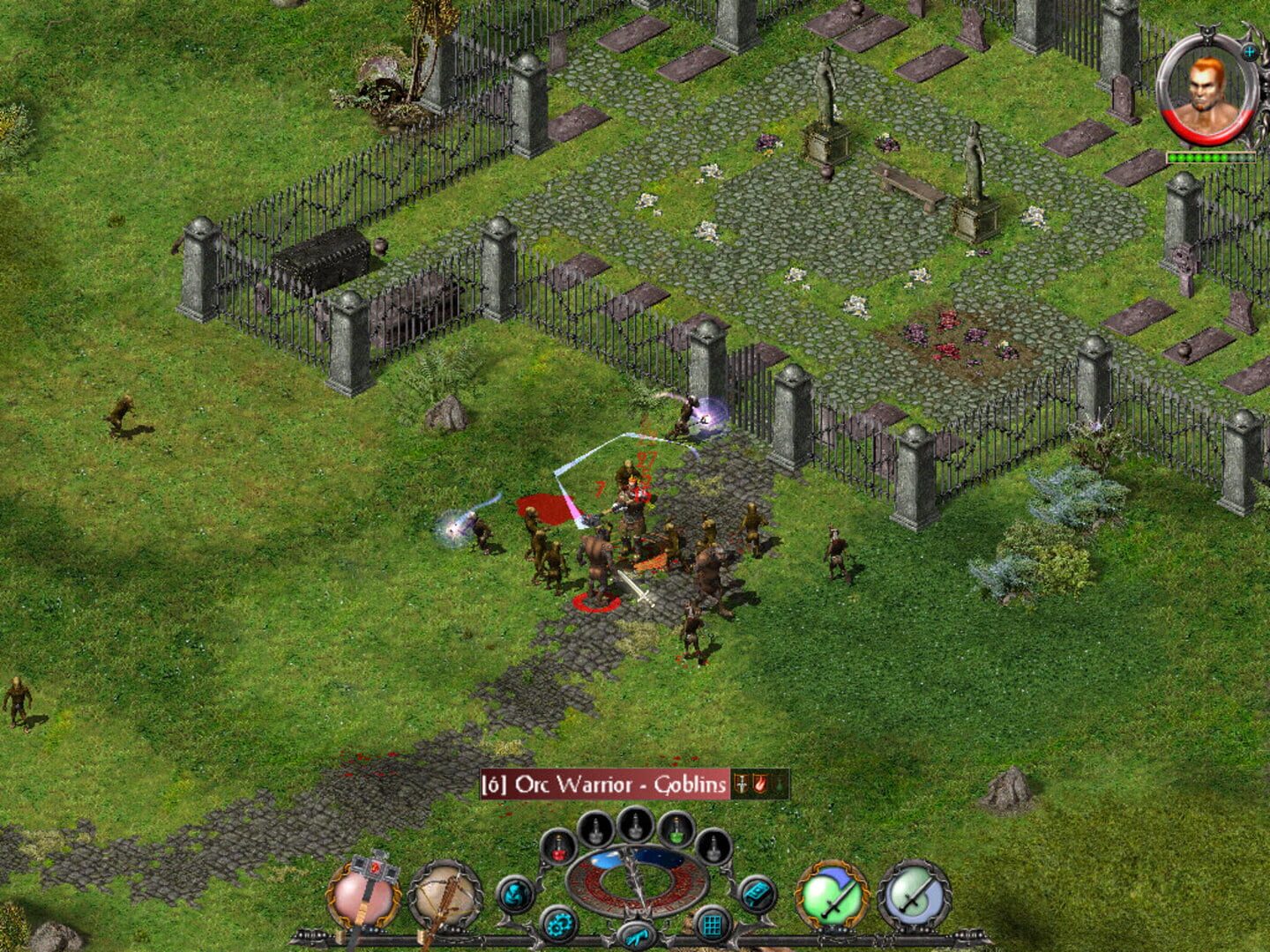
Sacred Gold (2008) не устанавливается. Установка прекращена, прервана
Проверьте наличие свободного места на вашем диске. Если с местом все в порядке, рекомендуем так же проверить диск на наличие битых секторов с помощью бесплатных программ VictoriaHDD или CrystalDiskInfo
Sacred Gold (2008) зависает, застывает изображение
Проблема вполне может быть вызвана самой игрой, это хороший вариант. Но такое поведение может свидетельствовать о неполадках в работе процессора и видеокарты. Проверьте температуры CPU и GPU, нормальный уровень можно узнать на сайте разработчика по модели устройства. Если температура завышена, устройство уже не на гарантии и его давно не чистили, сделайте это сами (если понимаете как) или отнесите в сервисный центр на чистку и замену термопасты, если проблема не устранена, есть вероятность сбоя других компонентов: материнской платы, оперативной памяти или блока питания.
Sacred Gold (2008) тормозит. Просадки частоты кадров. Низкий FPS (ФПС)
Вероятно вашему ПК не хватает мощности для стабильной работы Sacred Gold (2008).
- Включите счетчик FPS в настройках Steam или установите любую другую программу для этого на свой вкус. Нам необходимо выйти на стабильные 60 кадров.
- Для начала включите вертикальную синхронизацию
- Вы так же можете поставить масштабирование DLSS (XeSS, FSR) на качество или на баланс (больше производительности, чуть хуже картинка), если у вас современная карта и игра поддерживает эти технологии
- Если не помогло, попробуйте понизить все графические настройки до минимума, кроме разрешения экрана
- После повышайте до тех пор, пока картинка остаётся комфортной. Если же понижение не помогло, остаётся только понижать разрешение.

В Sacred Gold (2008) нет звука. Ничего не слышно
Проверяем звук в настройках игры. Проверяем звук на самом ПК, например музыку в браузере. Если ничего нет:
- проверьте уровень звука в windows (вашей ОС), возможно уровень звука установлен в 0
- проверьте правильность подключения колонок, наушников
- если устройство нестандартное, ему могут потребоваться свои драйвера от разработчика
- возможно нет драйверов на звук в системе вообще (обновляем, смотри первый пункт)
- в крайнем случае есть вероятность, что вышла из строя звуковая карта
Sacred Gold (2008) не видит мышь, клавиатуру или геймпад. Не работает управление
Первым делом перейдите в настройки игры и проверьте, переключено ли у вас устройство управления на геймпад (если проблема в нем). Плотно ли подключены провода? Работают ли устройства вне игры? Решением может быть проверка драйверов с помощью утилит (смотри первый пункт) или банальное отключение → подключение.
Sacred Gold (2008) ошибка 0xc0000142

Если Sacred Gold (2008) выдает ошибку 0xc0000142, устранить проблему можно одним из способов, указанных ниже. Лучше всего пробуйте один за другим, пока проблема не решится.
- При загрузке игры отлючите все антивирусные программы.
- Проверьте путь к папке игры, все должно быть записано латинскими буквами (английскими). Например C:\Games\Game Folder.
- Имя пользователя Windows тоже должно быть указано латиницей. Нажмите Win+R → наберите команду netplwiz → выделите имя пользователя → Свойства.
- Зайти в свойства игры, кликнув правой кнопкой мыши по ярлыку. Совместимость → Режим совместимости → Выберите режим совместимости отличный от вашей ОС → Поставьте галочку «Запускать от имени администратора«.
Если эти советы не помогли, значит надо искать проблему в стабильности работы ОС и в файлах игры.
- С помощью Advanced SystemCare Free проведите стандартную очистку.
- Замените значение реестра: Поиск → Редактор Реестра → HKEY_LOCAL_MACHINE → SOFTWARE → Microsoft → Windows NT → CurrentVersion → Windows → LoadAppInit_DLLs → в строке Значение замените 1 на 0.
- Проверьте компьютер на наличие вредоносных программ и вирусов. После проверки и чистки перезагрузите ПК и снова загрузите игру.
- Проверьте, чтобы у вас были установленные все необходимые версии компонентов, а именно Microsoft Visual C++, DirectX, Драйвера (смотри пункты в начале).
